

Pode enviar mensagens e alterar a pasta predefinida para os e-mails enviados.
No Mail em iCloud.com, clique no botão Compor.
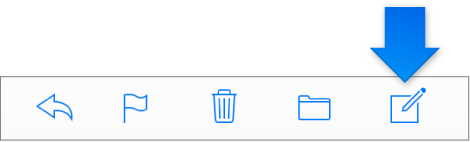
Introduza um ou mais nomes ou endereços de e-mail no campo de endereço. Prima Enter ou introduza uma vírgula para terminar cada nome ou endereço.
À medida que digita, o Mail do iCloud tenta sugerir um endereço completo. Para o utilizar, prima Enter.
Caso seja apresentada uma lista de endereços sugeridos, clique num para o utilizar.
Para ver todos os seus contactos, clique no botão Adicionar ![]() no lado direito do campo do endereço.
no lado direito do campo do endereço.
Para incluir os campos de endereço Cc e Bcc, clique em Cc/Bcc.
No campo Assunto, digite um assunto para o e‑mail.
Se desejar enviar uma mensagem a partir de um endereço que não utiliza normalmente, clique em De e, em seguida, escolha um endereço diferente no menu pop-up.
Terá vários endereços se tiver criado um alias de e-mail ou se tiver um endereço @me.com ou @mac.com além do seu endereço @icloud.com.
Digite a sua mensagem e, em seguida, clique em Enviar no canto superior direito.
A hora em que um e-mail tiver sido enviado aparece na lista de mensagens ou no cabeçalho do e-mail (as informações na parte superior do e-mail). Se a hora apresentada estiver incorreta, terá de alterar o fuso horário nas Definições em iCloud.com. Consulte Alterar o idioma ou fuso horário em iCloud.com.
No Mail em iCloud.com, clique no menu pop-up Ação ![]() na barra lateral e, em seguida, selecione Preferências.
na barra lateral e, em seguida, selecione Preferências.
Se não vir a barra lateral, consulte Mostrar ou ocultar a barra lateral no Mail em iCloud.com.
Na secção "Caixas de correio" do painel Geral, selecione “"Guardar mensagens enviadas em"” e, em seguida, selecione uma nova pasta no menu pop‑up adjacente.
Clique em Terminado.
Nota: Se enviar um e‑mail com anexos de grandes dimensões, este poderá ser devolvido pelo e‑mail do destinatário, se o seu e‑mail exceder o limite de tamanho definido pelo por esse servidor de e‑mail do mesmo. Pode tentar enviar os conteúdos da sua mensagem em vários e-mails ou utilizar um software de compressão, como a funcionalidade Comprimir num Mac, para diminuir tanto quanto possível o tamanho dos seus anexos.